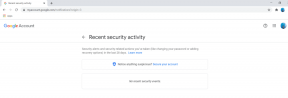Googleマップの現在地共有が更新されない10の修正
その他 / / April 04, 2023
Google マップ機能は、2008 年に Android で初めてリリースされました。 このアプリは、ほぼすべてのアプリ ライブラリの主力となっています。 Google マップを使用すると、iOS と Android の両方のユーザーが、徒歩、自転車、電車、バス、車など、旅行に最適なルートを見つけることができます。Google マップは、現代の旅行に不可欠になっています。 Google がローンチしたもう 1 つの機能は、最もリクエストの多かった機能であり、位置情報共有機能です。 この機能は 2017 年にリリースされ、これにより、ユーザーはリアルタイムの正確な位置を地図上で共有できます。これはバルーン ピンで示されます。 ユーザーは、選択した限り自分の場所を共有できます。時間オプションは、15 分から無期限まで利用できます。 Google マップを使用すると、ユーザーは自分の場所を特定の人とだけ共有して、旅行中に安全を確保し、会議をより簡単に行うことができます。 この記事では、いくつかの簡単な方法を提案することで、Google マップの現在地の共有が更新されない問題を解決しようとします。
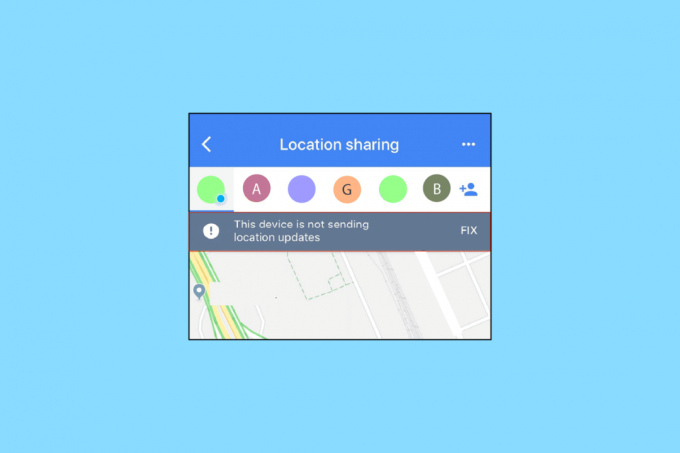
目次
- Googleマップの現在地共有が更新されない問題を修正する方法
- 方法 1: ネットワーク接続のトラブルシューティング
- 方法 2: デバイスを再起動するだけ
- 方法 3: Google マップを更新する
- 方法 4: 位置情報の許可を許可する
- 方法 5: 日付と時刻の設定を修正する
- 方法 6: Wi-Fi のみのオプションをオフにする
- 方法 7: Google マップを調整する
- 方法 8: アプリのキャッシュをクリアする
- 方法 9: ローカル データを消去する
- 方法 10: Google マップ アプリを再インストールする
Googleマップの現在地共有が更新されない問題を修正する方法
運転中に Google マップが現在地を更新しない理由や、Google マップの現在地の共有が更新されない理由はさまざまです。 ここでは、使用中に表示されるすべての問題を解決するための簡単な方法について説明します。 グーグルマップ.
ノート: Android スマートフォンには同じ設定がなく、これらの設定はブランドごとに異なるため、以下の手順はデバイスによって若干異なる場合があります。 から次の手順を示しました。 オナープレイ スマートフォン。
方法 1: ネットワーク接続のトラブルシューティング
何よりもまず、安定したインターネットまたはデータ接続が必要であることを確認する必要があります。 インターネット接続が不十分な場合、Google マップを読み込めません。 必ずインターネット接続をオフにしてから、電話を再起動してください。 インターネット接続をもう一度オンにして、位置情報サービスの精度が向上したかどうかを確認します。 Google マップ オフラインのオプションも利用できます。ダウンロードするだけで済みます。 インターネットに接続しているときにダウンロードする必要がありますが、インターネットがない場合はオフライン バージョンを使用できます。 私たちの記事をチェックしてください 究極のスマートフォン トラブルシューティング ガイド インターネット接続のトラブルシューティングを行います。
方法 2: デバイスを再起動するだけ
技術的な問題が発生した場合は、常にデバイスを再起動してください。 デバイスを再起動すると、RAM がフラッシュされ、プロセスが再起動され、一時ファイルもクリーンアップされます。 このシンプルなソリューションは、多くのユーザーがデバイスの問題を解決するのに役立ちました. それでも問題が解決しない場合は、問題を解決できる別の方法に進むことができます。 についての記事に従ってください Androidフォンを再起動または再起動する方法.

また読む:AndroidでGoogleマップが機能しない問題を修正
方法 3: Google マップを更新する
アプリのバージョンが古いと、Google マップの現在地の共有が更新されない問題が発生する可能性もあります。 バージョンが古いために機能が不足しているため、多くの場合、パフォーマンスの問題が発生します。 したがって、このような問題に直面しないように、アプリの更新バージョンがあることを確認する必要があります。 アプリを更新するには、Google の現在地共有が更新されない問題を解決するには、次の手順に従います。
1. 開ける プレイストア あなたの アンドロイド 電話。

2. タイプ グーグルマップ. アプリの古いバージョンを実行している可能性がある場合は、表示されます アップデート オプション。
3. タップする アップデート.

4. 更新が完了したら、 をタップします。 開ける 同じ画面から。
Google マップは、より高速かつ効率的に実行する必要があります。
方法 4: 位置情報の許可を許可する
基本をカバーすることは常に良いことです。 スマートフォンの設定により、Google マップが現在地を取得できない場合があります。 したがって、Google マップが現在地を使用できるようにしてください。 場所の許可をオンにして、Googleマップが運転中に場所を更新しない問題を修正する手順は次のとおりです.
1. 開く 設定 あなたのアプリ アンドロイド デバイス。
2. クリック アプリ.

3. ここで、デバイスにインストールされているアプリのリストに移動します。
4. 開く グーグルマップ アプリ情報。
5. ここで、 権限 設定。
![Google マップ アプリ情報で [許可] をタップします。 Googleマップの現在地共有が更新されない10の修正](/f/34d9340c335b73476dd54f482e1c53f7.jpg)
6. 次に、オンに切り替えます 位置 Google マップが現在地にアクセスできるようにする権限。
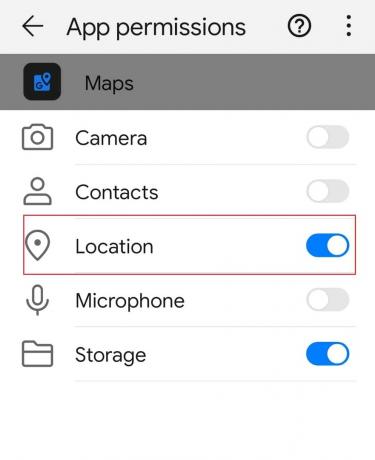
また読む:Android で GPS 精度を向上させる方法
方法 5: 日付と時刻の設定を修正する
時刻と日付が正しく設定されていると、位置を特定する計算に考慮されるため、GPS に関しては大きな違いが生じます。 安全のために、簡単に日付と時刻の設定を自動に設定してください。 以下の手順に従って、Google マップの現在地の共有が更新されない問題を解決してください。
1. を起動します 設定 あなたのデバイス上のアプリ。
2. 検索してタップ 日付時刻 オプション。
3. 今、 オンにする トグル 自動日付と時刻 と 自動タイムゾーン.
方法 6: Wi-Fi のみのオプションをオフにする
Google マップがマップ データを更新しないという問題が発生している場合は、アプリで Wi-Fi のみのオプションを有効にしている可能性があります。 このオプションを有効にすると、マップは Wi-Fi ネットワークに接続しているときにのみ新しい情報をダウンロードします。 モバイルデータを使用する場合、何も更新されません。 運転中にGoogleマップが場所を更新しない問題を修正するための手順は次のとおりです.
1. 開ける グーグルマップ あなたの アンドロイド 電話。
2. 選択する 設定 右上隅のプロフィール写真から。
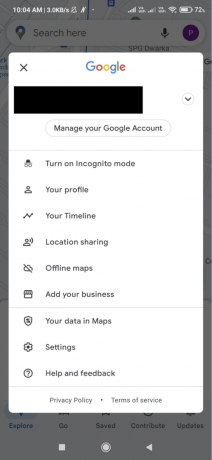
3. オフにする Wi-Fiのみ 設定メニューのオプション。
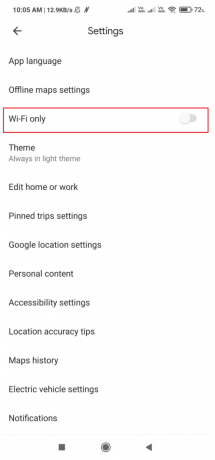
4. メインに戻る マップ 設定終了後の画面。
また読む:Google マップで交通状況を確認する方法
方法 7: Google マップを調整する
Google マップでは、現在地が青い点で示されます。 このドットのビームが広すぎると、マップで現在地を特定するのが困難になる場合があります。 これを解決するには、携帯電話の Google マップ アプリを再調整します。 これを行うには、次のようにします。
1. あなたの アンドロイド デバイス、 グーグルマップ アプリ。
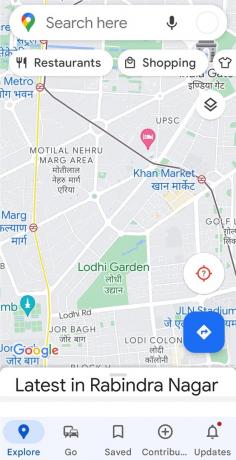
2. 数字の 8 の方向に携帯電話を移動します。 数回繰り返します。
方法 8: アプリのキャッシュをクリアする
Google マップの場所は、キャッシュが原因で発生することもあります。 Google マップのキャッシュを長期間クリアしていない場合、キャッシュが多すぎると Google の位置情報の問題が発生する可能性があります。 それをクリアするのは複雑ではありません。 Google マップの現在地の共有が更新されない場合は、以下の手順に従ってキャッシュをクリアしてください。
1. スマートフォンに移動 設定 アプリ。
2. タップする アプリ.

3. 見つけてタップ マップ.
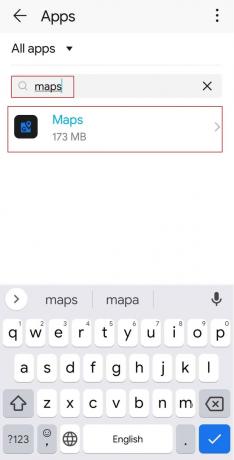
4. タップする 保管所 示されているように設定します。
![Google マップ アプリ情報で [ストレージ] をタップします。 Googleマップの現在地共有が更新されない10の修正](/f/61242bd068ecf21c538c2efd796bf5e4.jpg)
5. 最後に、をタップします キャッシュの消去.
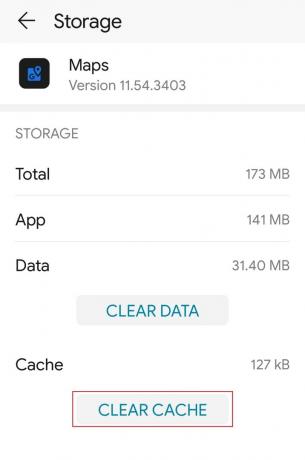
方法 9: ローカル データを消去する
次に試すことができるのは、Google マップからローカル データを消去することです。 このようにして、そのアプリをリセットして、再度ロードできるようにします。 Google Mops はすべてオンライン ベースであるため、データについて心配する必要はありません。 ダウンロードしたオフライン マップは明らかな例外です。 アプリからデータを消去した後、アプリをもう一度開いて、位置情報を共有してみてください。 ローカル データを消去する手順は次のとおりです。
1. に移動します Google マップのストレージ設定 に示すように 方法 8.
2. タップする データをクリア オプション
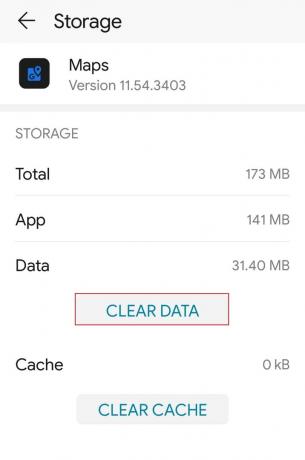
3. ついに、 デバイスを再起動します、Google マップを開いて改善点を確認します。
また読む:遅い Google マップを修正する 7 つの方法
方法 10: Google マップ アプリを再インストールする
運転中に Google マップが現在地を更新しない、または Google マップの現在地共有が更新できないという問題が引き続き発生する場合は、アプリをアンインストールして再インストールする必要があります。 以下の手順に従って、Google Play ストアからアプリを再インストールし、問題を解決してください。
1. 開ける Google Playストア スマートフォンで。
2. をタップします プロフィール アイコン.

3. 次に、選択します アプリとデバイスの管理.

4. に移動 管理 タブで、 グーグルマップ をタップします。 ごみ 上部のアイコン。

5. ここで、 アンインストール ボタンをクリックして、アプリがアンインストールされるのを待ちます。

6. 次に、 グーグルマップ アプリ。
7. 最後に、 インストール Google マップ アプリを再インストールするオプション。
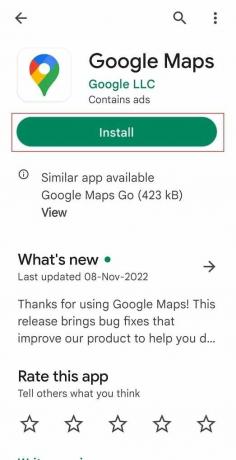
よくある質問 (FAQ)
Q1. Google マップで誰かの現在地が更新されないのはなぜですか?
答え。 問題にはいくつかの理由が考えられます グーグルマップ 現在地の共有が更新されていません。 何よりもまず、ハイパーアクティブなインターネット接続が問題の原因である可能性があります.
インターネットが正常に機能している場合、問題は位置情報の設定にある可能性が高くなります。 別の可能性としては、携帯電話のソフトウェアの問題により、iPhone 上の Google マップの共有位置情報が更新されていない可能性があります。
Q2. 誰かの共有場所が更新されないのはなぜですか?
答え。 現在地を共有するには、最も基本的な設定と位置情報サービスを確認して有効にする必要があります。 携帯電話の位置情報サービスを有効にしない限り、 アンドロイド デバイスまたは iPhone 現在地を共有しません。
Q3. iPhone で誰かの位置情報が更新されないのはなぜですか?
答え。 この質問には、それらを詳細に知るための多くの理由がある可能性があります。上記の理由を読んで、これらの問題の迅速な修正を知ることができます。
おすすめされた:
- ユーザー名なしでOnlyFansで誰かを見つける方法
- Androidのコマンドなしエラーを修正
- 名前と場所でInstagramユーザーを検索するためのトップ10メソッド
- Windows 11用Googleマップをダウンロードする方法
Google マップは、他のアプリと同様に、ときどき問題が発生します。 ただし、これらの問題によってアプリの使用が妨げられることはありません。 問題が発生した場合 Google マップの現在地の共有が更新されない 上記の方法のいずれかが問題の解決に役立ちます。

イーロン・デッカー
Elon は TechCult のテクニカル ライターです。 彼は約 6 年間ハウツー ガイドを書いており、多くのトピックをカバーしています。 彼は、Windows、Android、および最新のトリックとヒントに関連するトピックをカバーするのが大好きです。